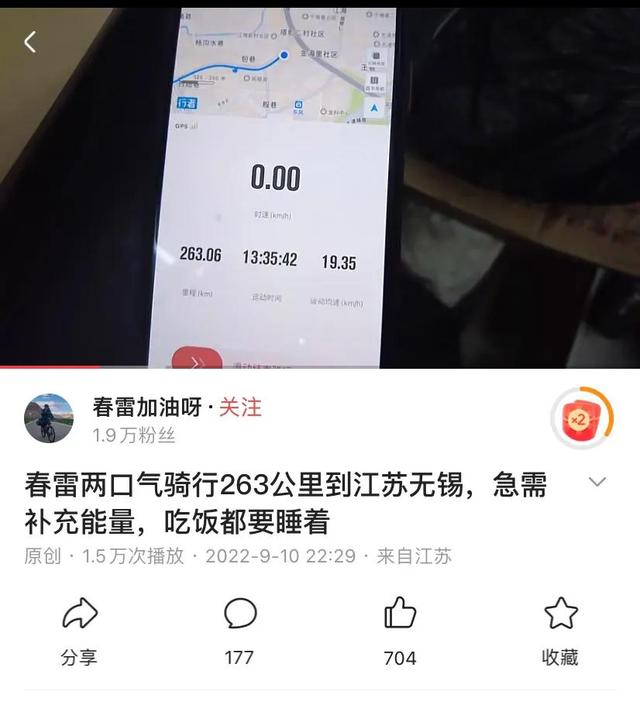在Windows 10系统中,我们可以借助Xbox Game Bar功能来进行电脑录屏,不过该功能并无法录制Windows桌面和文件资源管理器,同时也无法对背景音进行降噪,所以你想要录制桌面相关的活动,就需要借助第三方工具来实现,我自己常用的屏幕录制工具是万兴优转这个工具,不论是录制的效果还是录制时的自定义设置,都能够符合我的需求。
步骤1、启动万兴优转
启动万兴优转,然后在左边的功能区选择音画录制功能,在主界面点选第一个屏幕录制选项。
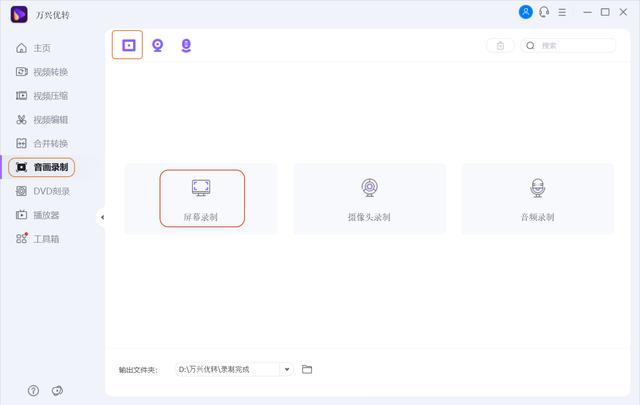
步骤2、自定义录制区域
接下来就是设置录制的区域,你可以拖动录制框中间的符号来调节录制的位置,同时你可以自定义调节录制框的宽与高选项值来控制录制框的大小进行录制

步骤3、在线涂鸦
点击红色的REC按钮开始录制,录制将在3秒倒计时后开始。点击画笔按钮可以对录制内容进行在线涂鸦。

步骤4、停止录制
录制完成后点击红色的停止按钮,录制将结束。录制后的视频将自动出现在产品当中。你可以随后在产品中对视频进行格式转换和压缩等处理。


步骤5、去除背景噪音
点击进入视频编辑板块,导入刚才录制的视频然后点击音频界面,选择背景音降噪即可。